- Muallif Abigail Brown [email protected].
- Public 2023-12-17 07:04.
- Oxirgi o'zgartirilgan 2025-06-01 07:18.
Noutbukni yangilash yoki almashtirish haqida qaror qabul qilish katta qaror boʻlib, qachon yoki hatto buni bilish qiyin boʻlishi mumkin. Siz mehnatga arziydimi-yo‘qmi - uni almashtirish yoki qayta qurish arzonroq bo‘ladimi va buni amalga oshirish kerakmi yoki yo‘qligini o‘ylab ko‘rishingiz kerak.
Noutbukdagi turli komponentlarni statsionar kompyuterdagi kabi almashtirish oson emas, lekin sabr-toqat va tegishli vositalarga ega boʻlsangiz, noutbukni yangilash mumkin. Quyida keltirilgan baʼzi takliflar eskirgan, etishmayotgan yoki shikastlangan ichki qismlarni toʻldirish uchun tashqi uskunadan foydalanishni oʻz ichiga oladi.
Laptopingizni yangilash yoki almashtirishni xohlayotganingizning aniq sababi bilan bogʻliq boʻlgan quyidagi boʻlimga oʻting. Har bir stsenariyda nima qilish kerakligi boʻyicha variantlar va tavsiyalarimizni topasiz.
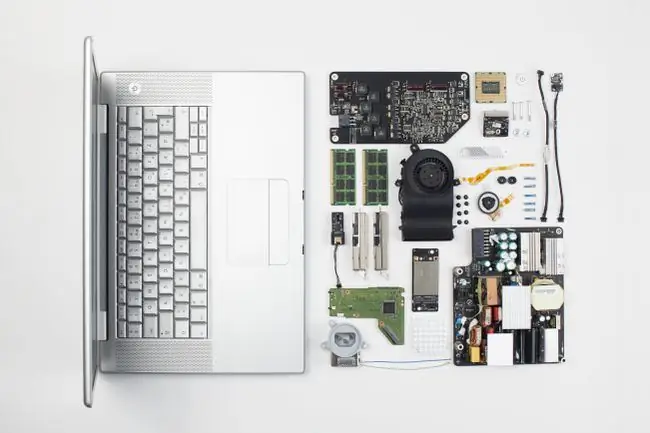
Agar noutbukingiz toʻgʻri ishlamayotgan boʻlsa, uni yangilash uchun vaqt sarflamaslik yoki uni almashtirish uchun pul sarflashdan qochishingiz mumkin, shunchaki ishlarni qayta tiklash boʻyicha koʻrsatmalarga amal qiling.
Mening noutbukim juda sekin
Kompyuterning tezligini belgilovchi asosiy apparat protsessor va operativ xotira hisoblanadi. Siz ushbu komponentlarni yangilashingiz mumkin, ammo noutbukda buni qilish unchalik oson emas. Agar siz ulardan biri buzilgan yoki talablaringizga mos kelmasa, noutbukni almashtirish oqilona qaror bo‘lishi mumkin.
Ammo ikkalasidan xotira bilan kurashish osonroq. Agar sizga koʻproq RAM kerak boʻlsa yoki yomon xotira kartalarini almashtirmoqchi boʻlsangiz va buni oʻzingiz qilishingiz maʼqul boʻlsa, buni amalga oshirish uchun koʻpincha noutbukning pastki qismini ochishingiz mumkin.
Shu bilan birga, noutbukni buzib, biror narsani almashtirishdan yoki hammasini axlatga tashlab, yangisini sotib olishdan oldin, avvalo, bir nechta oson va arzonroq narsalarni sinab koʻrishingiz kerak. Sekin noutbuk uni almashtirish yoki yangilash kerakdek tuyulishi mumkin, agar unga faqat bir oz TLC kerak bo'lsa.
Sizda qancha bepul xotira borligini koʻring
Agar noutbukingiz qattiq diskida boʻsh joy kam boʻlsa, u albatta ishlarni toʻxtatib qoʻyishi va dasturlarni sekinroq ochishi yoki fayllarni saqlash uchun abadiy ketishi mumkin. Ishonch hosil qilish uchun qattiq diskdagi boʻsh joyingizni tekshiring.
Agar siz qattiq diskingizdan ba'zi katta fayllarni ko'chirishingiz kerak bo'lsa, bu umumiy ishlashga yordam beradimi yoki yo'qligini bilish uchun bo'sh joy bo'shatish kerak bo'lsa, foydalanilgan barcha bo'sh joy qayerga ketayotganini bilish uchun bo'sh disk maydonini tahlil qilish vositasidan foydalaning.
keraksiz fayllarni oʻchirish
Vaqtinchalik fayllar vaqt oʻtishi bilan juda koʻp boʻsh joy egallashi mumkin, bu nafaqat qattiq diskning toʻliq ishlashiga hissa qoʻshadi, balki dasturlarni qattiqroq ishlashi yoki kundalik vazifalarini bajarish uchun koʻproq vaqt talab qilish orqali unumdorlikni oshiradi.
Veb-brauzeringizdagi keshni tozalashdan boshlang. Bu fayllarni xavfsiz olib tashlash mumkin, biroq vaqt ajratilsa, sahifa yuklanishi va hatto butun kompyuter sekinlashadi.
Shuningdek, kompyuteringizda ushlab turishi mumkin boʻlgan vaqtinchalik fayllarni oʻchirib tashlang. Ular odatda bir nechta gigabayt xotiradan foydalanishi mumkin.
Qattiq diskingizni defragmentatsiya qiling
Noutbuk qattiq diskiga koʻproq fayllar qoʻshilishi va oʻchirilishi natijasida maʼlumotlarning umumiy tuzilishi parchalanadi va oʻqish va yozish vaqtlarini sekinlashtiradi.
Qattiq diskni Defraggler kabi bepul defragmentatsiya vositasi bilan defragmentatsiya qiling. Agar tizza kompyuteringiz an'anaviy qattiq disk o'rniga SSD dan foydalansa, bu ahamiyatsiz va bu bosqichni o'tkazib yuborishingiz mumkin.
Zararli dastur mavjudligini tekshiring
Noutbukni almashtirish yoki yangilash haqida oʻylayotganingizda viruslar bor-yoʻqligini tekshirish gʻalati tuyulishi mumkin, ammo zararli dastur noutbukning sekin ishlashiga mutlaqo sabab boʻlishi mumkin.
Har doim tahdidlardan himoyalanish uchun antivirus dasturini oʻrnating yoki tizimga kira olmasangiz, kompyuterni ishga tushirishdan oldin viruslarga tekshirib koʻring.
Noutbukni jismoniy tozalash
Noutbuk fanatlarining shamollatuvchi teshiklari chang, soch va boshqa kir bilan qoplangan boʻlsa, ichki qismlar xavfsiz deb hisoblanganidan ancha tezroq qizib ketishi mumkin. Bu ularni qo‘shimcha ishlashga majbur qilishi mumkin, bu esa ularning asosiy maqsadini noutbukni yuqori darajada ish tartibida saqlashga olib kelishi mumkin.
Noutbukning bu joylarini tozalash ichki qismini sovutishi va har qanday uskunaning qizib ketishining oldini olishga yordam beradi.
Koʻproq noutbuk xotirasi kerak
Agar yuqoridagi vazifalarni bajarishda xotira yetarli boʻlmasa yoki fayllarni zaxiralash yoki maʼlumotlarni saqlash uchun noutbukda qoʻshimcha qattiq disklar kerak boʻlsa, noutbuk xotirasini kengaytirish uchun tashqi qattiq diskdan foydalanishni oʻylab koʻring.
Tashqi qurilmalarning eng yaxshi tomoni shundaki, ular tashqi, asosiy HDD kabi noutbuk korpusida oʻtirish oʻrniga USB orqali noutbukga ulanadi. Ushbu qurilmalar har qanday sababga ko'ra bir zumda qo'shimcha qattiq disk maydoni beradi; dasturiy ta'minotni o'rnatish fayllari, musiqa va videolar to'plami va boshqalar.
Tashqi qattiq diskni sotib olish ichki qattiq diskni almashtirishdan ko'ra arzonroq va ancha oson. Agar siz tashqi diskdan foydalanishni xohlamasangiz, noutbukingiz xotirasini kengaytirishning yana bir necha yoʻli mavjud.
Noutbukning qattiq diski ishlamayapti
Odatda, butunlay yangi noutbuk sotib olishdan ko'ra, yomon qattiq diskingizni almashtirishingiz kerak. Biroq, buni amalga oshirishga qaroringiz faqat haydovchining haqiqatan ham tuzatib bo'lmaydiganligiga ishonch hosil qilganingizdan keyin qabul qilinishi kerak.
Agar siz noutbukning qattiq diskini almashtirishingiz kerak deb hisoblasangiz, unda muammo borligini ikki marta tekshirish uchun avval qattiq diskni bepul sinovdan oʻtkazing.
Ba'zi qattiq disklar a'lo darajada ishlaydi, biroq shunchaki xatoga yo'l qo'yib, ularni oddiy yuklash jarayonini to'xtatib qo'yadi va yomon va almashtirishni talab qiladi. Misol uchun, sizning qattiq diskingiz butunlay yaxshi bo'lishi mumkin, lekin noutbukingiz kompyuteringiz har safar ishga tushganda flesh-diskga yuklash uchun sozlangan va shuning uchun siz fayllaringizga yoki operatsion tizimingizga kira olmaysiz.
Boshqa tomondan, ba'zi qattiq disklar aslida noto'g'ri va ularni almashtirish kerak. Noutbukning qattiq diski yomon boʻlsa, uni ishlaydiganiga almashtirish haqida oʻylab koʻring.
Noutbuk ekrani yomon
Buzilgan yoki umuman mukammal boʻlmagan noutbuk ekrani hech narsa qilishingizni imkonsiz qilishi mumkin. Ekranni ta'mirlash yoki almashtirish, albatta, mumkin va bu butun noutbukni almashtirish kabi qimmat emas.
iFixit veb-saytiga tashrif buyuring va o'zingizning shaxsiy noutbukingizni yoki hech bo'lmaganda noutbukingizga o'xshash noutbukni qidiring. Noutbuk ekranini almashtirish boʻyicha bosqichma-bosqich taʼmirlash qoʻllanmasini yoki hech boʻlmaganda maxsus noutbukingiz uchun ishlash uchun moslashtira oladigan qoʻllanmani topishingiz mumkin.
Biroq, agar tizza kompyuteringiz mobildan koʻra statsionar boʻlsa, eng oson yechim monitorni noutbukning yon tomonidagi yoki orqasidagi video portga (masalan, VGA yoki HDMI) ulashdir.
Noutbuk quvvatlanmaydi
Noutbuk yoqilmaganda uni butunlay almashtirish odatda ortiqcha ishdir; zaryadlashda muammo bor. Muammo elektr kabeli, batareya yoki (ehtimol kamroq) quvvat manbaida, masalan devorda boʻlishi mumkin.
Noutbukning batareyasi yoki zaryadlovchi kabeli yomon boʻlsa, ularni oddiygina almashtirish mumkin. Laptopni batareyaga ulanmagan holda devorga ulab, batareyada muammo borligini tasdiqlang; agar noutbuk yoqilsa, batareya aybdor.
Noutbukingiz qanday batareyadan foydalanishini koʻrish uchun batareyani noutbukning orqa qismidan chiqarib olishingiz mumkin va bu maʼlumotlardan almashtirishni oʻrganish uchun foydalaning.
Iloji boʻlsa, oʻzingiz almashtirish kabelini sotib olishdan oldin, oʻzingizniki notoʻgʻri ekanligiga ishonch hosil qilish uchun alohida zaryadlovchi kabelini sinab koʻrgan maʼqul.
Agar noutbukingiz batareya yoki zaryadlash kabelidan kelib chiqmasa, uni boshqa rozetkaga yoki batareyaning zaxira nusxasiga ulang.
Agar siz noutbukning quvvatlanmasligida ichki komponentlar aybdor deb bilsangiz, noutbukni almashtirishingiz kerak.
Siz yangiroq operatsion tizimni xohlaysiz
Odatda siz operatsion tizimni yangilash uchun butunlay yangi noutbuk sotib olmasligingiz kerak. Garchi yangiroq noutbuklar eng yangi operatsion tizimga ega boʻlsa-da, siz deyarli har doim hech narsani almashtirmasdan mavjud qattiq diskingizga yangi operatsion tizimni oʻrnatishingiz yoki yangilashingiz mumkin.
Masalan, agar tizza kompyuteringizda Windows XP ishlayotgan boʻlsa va siz Windows 10-ni oʻrnatmoqchi boʻlsangiz, noutbukingiz yangilanishni qoʻllab-quvvatlashi ehtimoli yuqori, bu holda siz Windows 10-ni sotib olishingiz, XP-ni qattiq kompyuterdan oʻchirib tashlashingiz mumkin. haydovchi va yangi OT ni o'rnating. Ko'rib chiqilishi kerak bo'lgan yagona narsa - siz xohlagan operatsion tizim uchun tizim talablari.
Agar siz operatsion tizim kamida 2 GB operativ xotira, 20 GB boʻsh qattiq disk maydoni va 1 gigagertsli yoki undan yuqoriroq protsessor talab qilsa va noutbukda bu narsalar allaqachon mavjud boʻlsa, operatsion tizimni yangilash juda yaxshi. noutbukni yangilamasdan tizim.
Biroq, hamma noutbuklar ham bu talabga javob bera olmaydi. Agar sizga koʻproq RAM kerak boʻlsa, uni almashtirishingiz mumkin, lekin tezroq protsessor uchun butunlay yangi noutbuk xarid qilish talab etiladi.
Kompyuteringizda qanday uskuna borligini tekshirish uchun bepul tizim ma'lumot vositasidan foydalanishingiz mumkin.
Noutbukda CD/DVD/BD diski yo'q
Hozirgi kunda aksariyat noutbuklarda optik disk qurilmasi mavjud emas. Yaxshi tomoni shundaki, ko‘pchiligingiz uchun muammoni hal qilish uchun drayverni yangilashingiz yoki noutbukni almashtirishingiz shart emas.
Oʻrniga USB orqali ulanadigan va Blu-ray yoki DVD-larni tomosha qilish, disklarga va disklardan fayllarni nusxalash va hokazo imkonini beruvchi nisbatan kichik tashqi optik disk sotib olishingiz mumkin.
Agar sizda optik disk boʻlsa, lekin u toʻgʻri ishlamasa, butun tizimni almashtirish yoki yangi ODD sotib olishdan oldin DVD/BD/CD drayverini tuzatishga harakat qiling.
Siz shunchaki yangi narsani xohlaysiz
Ba'zida faqat yangi va yaxshiroq narsaga tayyor bo'lganingiz uchun harakat qilish vaqti keldi. Tadqiq qiling, eng yangi modellarni o‘rganing va ehtiyojlaringizga mos noutbukni oling.






